Мицрософтов нови Виндовс 10 је нови и побољшани приступ дуготрајном оперативном систему његових дизајнера, који се уклапа у читав пакет према почетним извештајима потрошача.
Мицрософт је својим оперативним системом Виндовс 10 увео мале и суптилне, али бројне промене у оперативни систем.
Једна од ових нових и суптилних промена била је способност апликација да шаљу кориснике обавештења што би могло бити видљиво у стартном менију, у Ацтион центру или чак са натписом одмах изнад траке задатака у доњем десном углу.
Зашто би ми требала обавештења на Виндовс-у?
Са претходним верзијама прозора многи корисници су навикли да одржавају чист изглед и прозоре без упада, тако да обавештења сигурно ће наићи на неке критике, али понекад су превише корисне да би их се могло игнорисати. На пример, ако пратите одређену активност путем апликације на вашем Виндовс 10, ако апликација има могућност слања обавештења, редовно ћете добијати обавештења са редовним ажурирањима активности док нормално радите на послу.
Нећете морати поново и поново отварати прегледач да бисте проверили своју е-пошту. Ако сте конфигурисали своју е-пошту, добићете обавештење чим добијете нову е-пошту, под условом да сте повезани на мрежу.
Стога вам обавештавање са новим Виндовс 10 може бити корисно и врло згодно.
С друге стране, како репутација обавештења иде, вероватно ћете бити узнемирени и пронаћи ћете једну или две апликације наметљив са обавештењима или бисте можда желели само да окренете обавештења о свима заједно, Виндовс 10 вам то омогућава тако.
Овако се ради
Како онемогућавате / сакривате обавештења у оперативном систему Виндовс 10?
1- Кликните на мени Старт.
2- Изаберите поставке и отворите прозор за подешавања.

3- Када се прозор отвори, изаберите Систем.

4- Једном када изаберете Систем, у левом окну пронађите Обавештења и радње.
5- Под насловом Обавештења, укључите опцију која каже -Апликације обавештења.
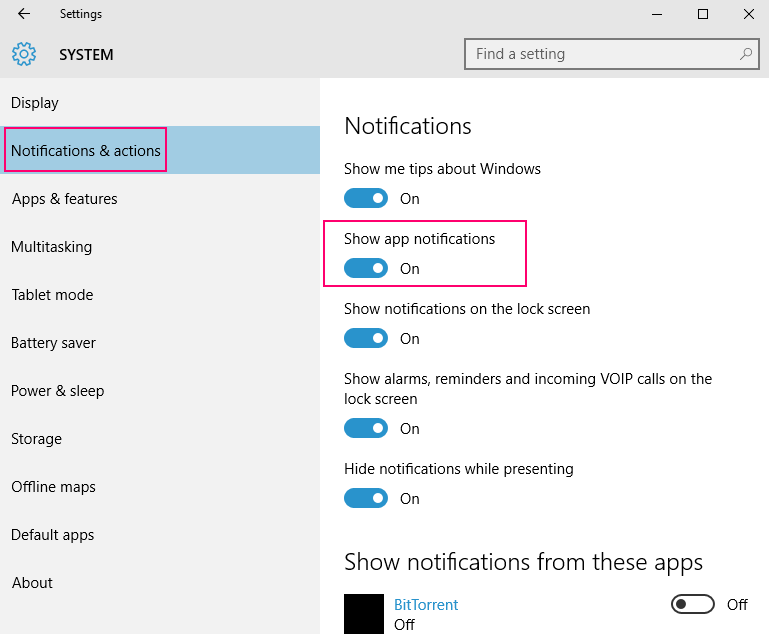
Ово ће онемогућити сва обавештења о апликацијама за Виндовс.
Имајте на уму да је ово применљиво ако је омогућено приказивање обавештења о апликацијама, а затим можете да одлучите да појединачно онемогућите апликације на основу својих потреба. Али ако су обавештења о приказаним апликацијама искључена, није важно да ли сте искључили или укључили ова подешавања.
Да бисте онемогућили обавештења за поједине апликације, мораћете да их онемогућите појединачно.
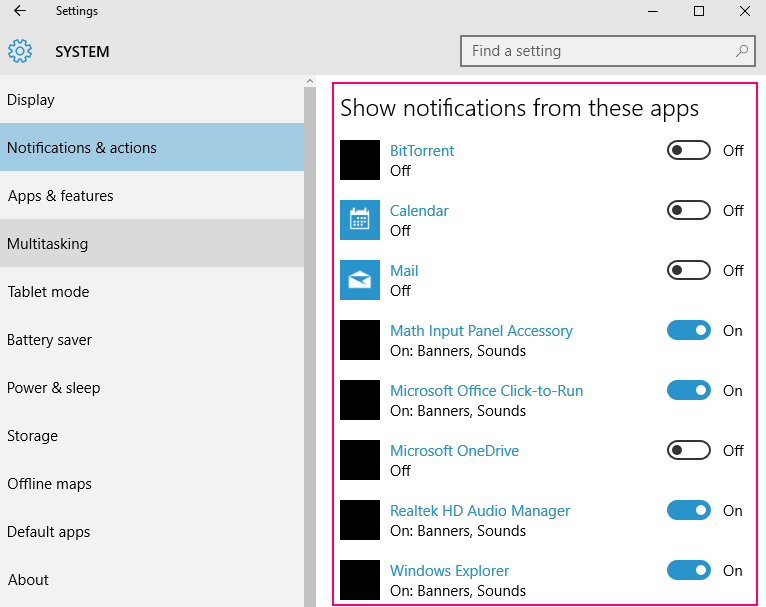
Да бисмо једноставније објаснили поступак и олакшали га, узмимо пример апликације Маил.
У свакој апликацији је дата опција и за искључивање обавештења, а можете их искључити и из отварања апликације.
На пример -Маил апликација.
1- Отворите апликацију за пошту.
2- У доњем левом углу изаберите поставке.
3- У менију подешавања који је сада видљив изаберите Опције.
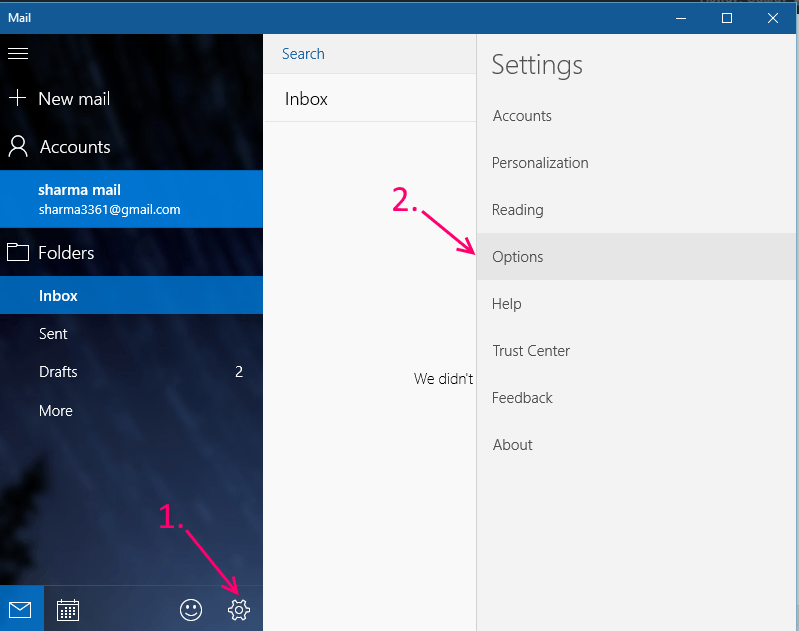
4- Почните да се померате надоле док не видите заглавље Обавештења.
5- Укључите опцију која каже -схов у Ацтион Центер-у искључите обавештења за ту одређену апликацију.
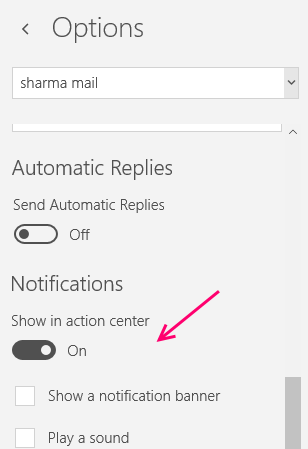
Сад сте онемогућили обавештења за апликацију Маил.
Напомена: Испод прекидача -Прикажи у центру за рад налазе се опције за онемогућавање банера за звук и обавештења. Ако вас нервира неки одређени аспект обавештења, можете и то покушати да онемогућите.


